
การกำหนดค่าของ Windows 10 นั้นได้รับการออกแบบมาในลักษณะที่เมื่อผู้ใช้ลากหน้าต่างไปที่ด้านข้างของหน้าจอ หน้าต่างดังกล่าวปรับขนาดให้พอดีกับหน้าจอ. นี่คือสิ่งที่เกิดขึ้นโดยอัตโนมัติ แม้ว่าจะเป็นสิ่งที่ผู้ใช้หลายคนอาจไม่ปักใจเชื่อก็ตาม ดังนั้น, Microsoft เปิดตัวคุณลักษณะใหม่ในระบบปฏิบัติการเวอร์ชันล่าสุด
ด้วยคุณสมบัตินี้ในการทำงานหลายอย่างพร้อมกันของ Windows 10 ช่วยอำนวยความสะดวกได้มาก. ดังนั้นด้านล่างนี้เราจะแสดงให้คุณเห็นว่าเราสามารถป้องกันไม่ให้ระบบปฏิบัติการเปลี่ยนขนาดของหน้าต่างโดยอัตโนมัติได้อย่างไร
นี่เป็นการตั้งค่าที่ไม่ค่อยมีใครรู้จักใน Windows 10 แต่จะมีประโยชน์มากสำหรับเรา. ดังนั้นจึงเป็นการดีที่จะรู้จักมันและรู้ว่ามันตั้งอยู่ที่ไหน ด้วยวิธีนี้เราสามารถใช้ประโยชน์ได้ในกรณีที่เราต้องการ เราต้องทำอย่างไร
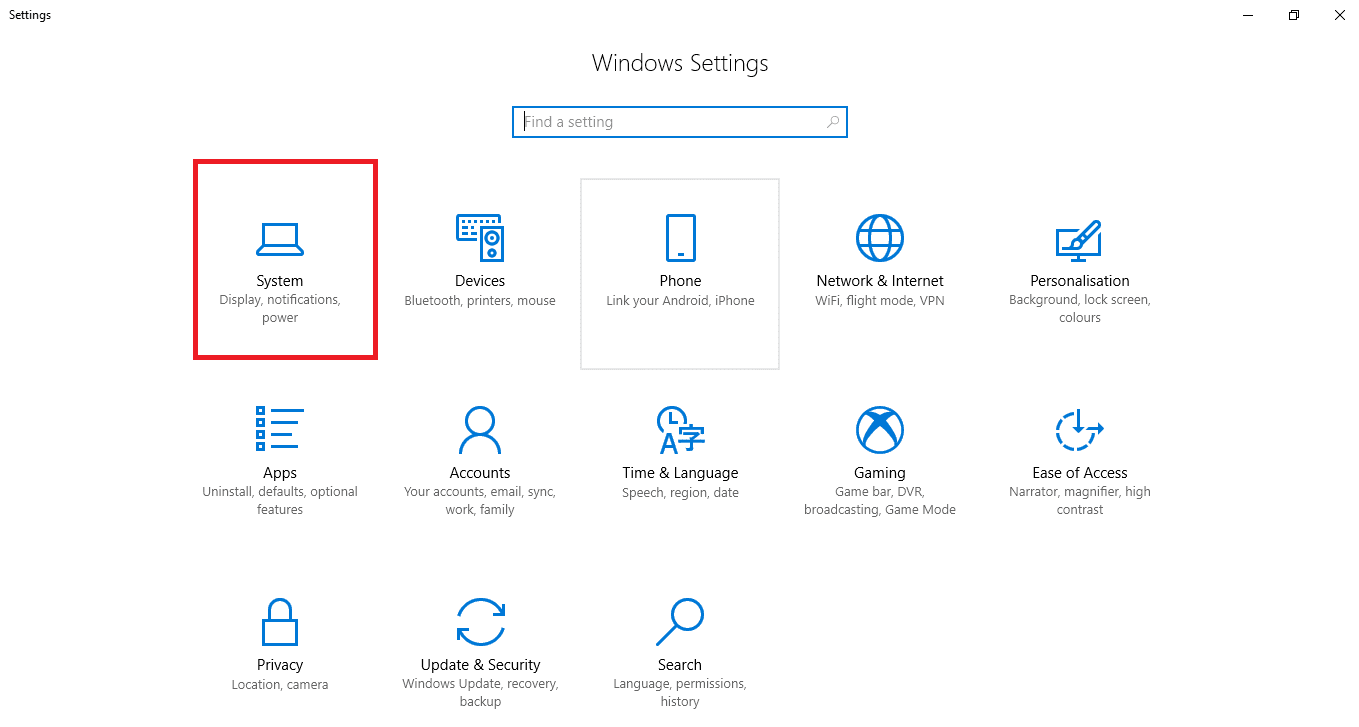
ก่อนอื่นเราต้องไปที่การกำหนดค่า Windows 10. ดังนั้นเราไปที่เมนูเริ่มและคลิกที่ปุ่มกำหนดค่าหรือใช้คีย์ผสม Win + I เมื่ออยู่ในการกำหนดค่าเราต้องไปที่ส่วนระบบ
เมื่อเราเข้าสู่ระบบเราไปที่คอลัมน์ที่เราพบทางด้านซ้าย และเหมือนกันเราพบตัวเลือกที่เรียกว่ามัลติทาสก์. เราคลิกที่ตัวเลือกนี้และเราจะเห็นว่าหน้าจอเปลี่ยนไปอย่างไรและตอนนี้เราได้รับการกำหนดค่ามัลติทาสก์แล้ว
ตอนนี้เราต้องไปที่ส่วนเชื่อมต่อ ในส่วนนี้เราจะพบชุดสวิตช์ซึ่งเราสามารถเปิดใช้งานหรือปิดใช้งานตัวเลือกระบบได้ หนึ่งในตัวเลือกเหล่านี้คือตัวเลือกที่อนุญาตให้เราเปิดหรือปิดการใช้งานการเปลี่ยนหน้าต่างอัตโนมัติใน Windows 10 สิ่งที่เราต้องทำคือปิดการใช้งานสวิตช์ก่อน, จัดเรียงหน้าต่างโดยอัตโนมัติโดยลากไปที่ขอบหรือมุมของหน้าจอ
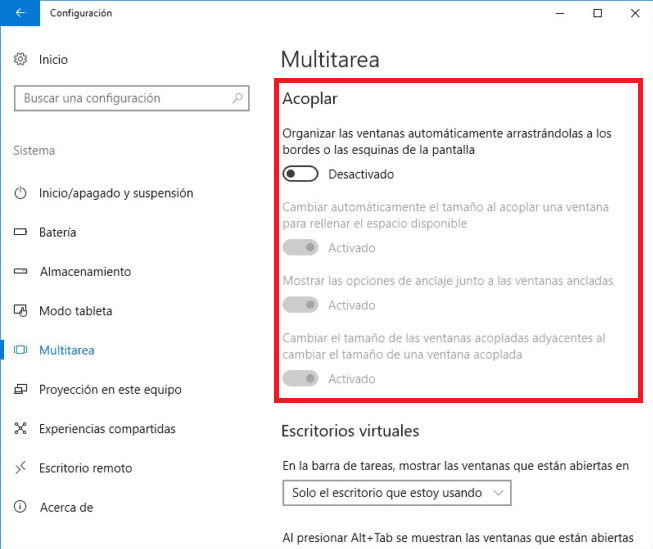
เมื่อทำเช่นนี้ตัวเลือกที่เหลือจะถูกปิดใช้งาน ดังนั้น, หน้าต่างจะไม่ถูกปรับขนาดโดยอัตโนมัติอีกต่อไปใน Windows 10. ดังนั้นเราจึงได้แก้ไขปัญหานี้ไปแล้ว